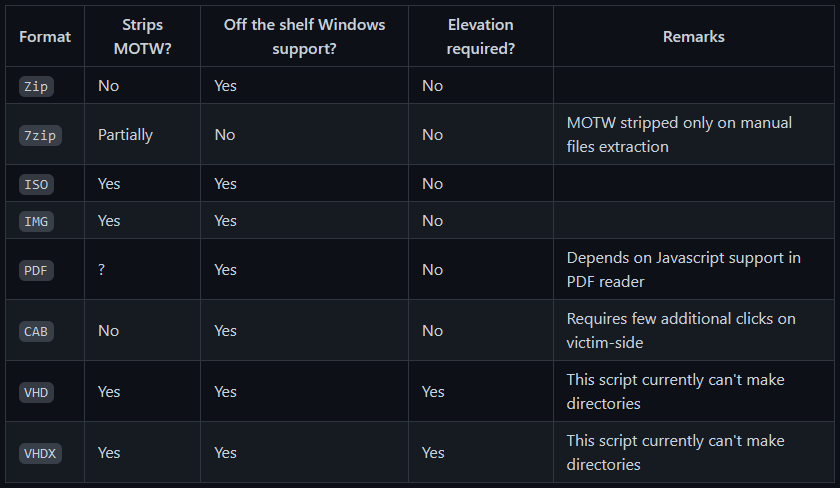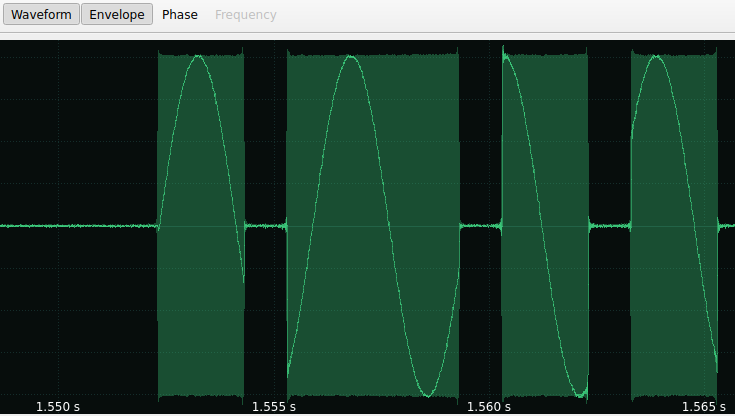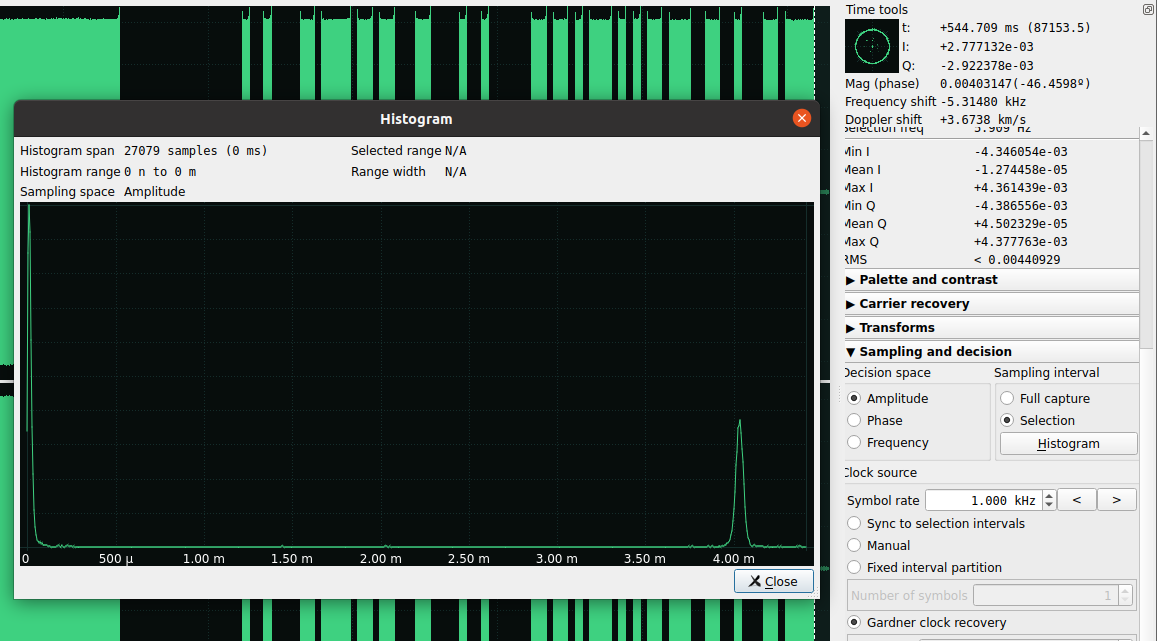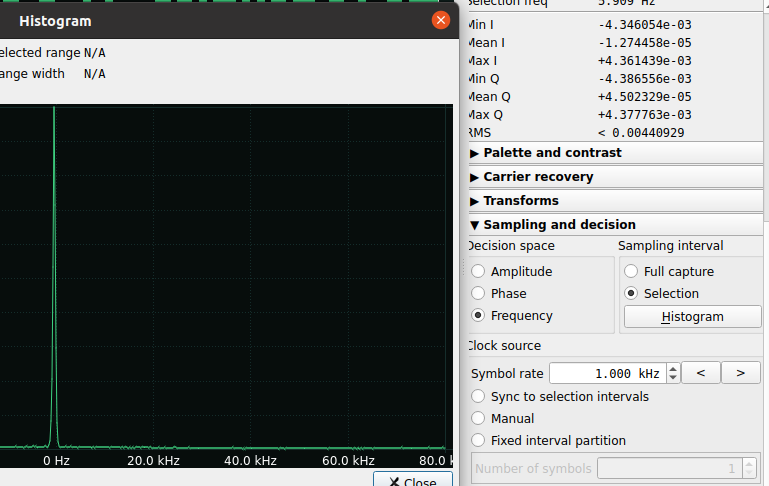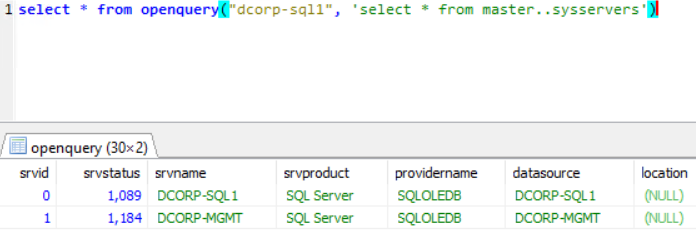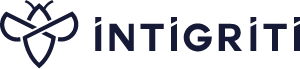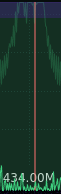14 KiB
Radio
Impara l'hacking di AWS da zero a esperto con htARTE (HackTricks AWS Red Team Expert)!
Altri modi per supportare HackTricks:
- Se vuoi vedere la tua azienda pubblicizzata su HackTricks o scaricare HackTricks in PDF Controlla i PACCHETTI DI ABBONAMENTO!
- Ottieni il merchandising ufficiale di PEASS & HackTricks
- Scopri The PEASS Family, la nostra collezione di NFT esclusivi
- Unisciti al 💬 gruppo Discord o al gruppo Telegram o seguici su Twitter 🐦 @carlospolopm.
- Condividi i tuoi trucchi di hacking inviando PR ai HackTricks e HackTricks Cloud repository di GitHub.
SigDigger
SigDigger è un analizzatore di segnali digitali gratuito per GNU/Linux e macOS, progettato per estrarre informazioni da segnali radio sconosciuti. Supporta una varietà di dispositivi SDR attraverso SoapySDR e consente la demodulazione regolabile di segnali FSK, PSK e ASK, la decodifica di video analogici, l'analisi di segnali intermittenti e l'ascolto di canali vocali analogici (tutto in tempo reale).
Configurazione di base
Dopo l'installazione ci sono alcune cose che potresti considerare di configurare.
Nelle impostazioni (il secondo pulsante della scheda) puoi selezionare il dispositivo SDR o selezionare un file da leggere e quale frequenza sintonizzare e il tasso di campionamento (consigliato fino a 2,56Msps se il tuo PC lo supporta)\
Nel comportamento dell'interfaccia grafica è consigliabile abilitare alcune cose se il tuo PC lo supporta:
{% hint style="info" %} Se ti rendi conto che il tuo PC non sta catturando cose, prova a disabilitare OpenGL e abbassare il tasso di campionamento. {% endhint %}
Utilizzi
- Solo per catturare un po' di tempo di un segnale e analizzarlo, mantieni premuto il pulsante "Push to capture" per tutto il tempo necessario.
- Il Tuner di SigDigger aiuta a catturare segnali migliori (ma può anche degradarli). Idealmente inizia con 0 e continua a aumentarlo finché trovi che il rumore introdotto è maggiore del miglioramento del segnale di cui hai bisogno).
Sincronizzazione con il canale radio
Con SigDigger sincronizzati con il canale che vuoi ascoltare, configura l'opzione "Baseband audio preview", configura la larghezza di banda per ottenere tutte le informazioni inviate e quindi imposta il Tuner al livello prima che il rumore inizi davvero ad aumentare:
Trucchi interessanti
- Quando un dispositivo invia raffiche di informazioni, di solito la prima parte sarà un preambolo quindi non devi preoccuparti se non trovi informazioni lì o se ci sono degli errori.
- Nei frame di informazioni di solito dovresti trovare diversi frame ben allineati tra loro:
- Dopo aver recuperato i bit potresti aver bisogno di elaborarli in qualche modo. Ad esempio, nella codifica Manchester un up+down sarà un 1 o 0 e un down+up sarà l'altro. Quindi coppie di 1 e 0 (up e down) saranno un vero 1 o un vero 0.
- Anche se un segnale utilizza la codifica Manchester (è impossibile trovare più di due 0 o 1 di seguito), potresti trovare diversi 1 o 0 insieme nel preambolo!
Scoprire il tipo di modulazione con IQ
Ci sono 3 modi per memorizzare le informazioni nei segnali: Modulando l'ampiezza, la frequenza o la fase.
Se stai controllando un segnale ci sono diversi modi per cercare di capire cosa viene utilizzato per memorizzare le informazioni (trova altri modi di seguito), ma uno buono è controllare il grafico IQ.
- Rilevare l'AM: Se nel grafico IQ appaiono ad esempio 2 cerchi (probabilmente uno in 0 e l'altro in un'ampiezza diversa), potrebbe significare che si tratta di un segnale AM. Questo perché nel grafico IQ la distanza tra lo 0 e il cerchio è l'ampiezza del segnale, quindi è facile visualizzare diverse ampiezze utilizzate.
- Rilevare il PM: Come nell'immagine precedente, se trovi piccoli cerchi non correlati tra loro probabilmente significa che viene utilizzata una modulazione di fase. Questo perché nel grafico IQ, l'angolo tra il punto e lo 0,0 è la fase del segnale, quindi ciò significa che vengono utilizzate 4 fasi diverse.
- Nota che se le informazioni sono nascoste nel fatto che una fase viene cambiata e non nella fase stessa, non vedrai chiaramente fasi diverse differenziate.
- Rilevare l'FM: IQ non ha un campo per identificare le frequenze (la distanza dal centro è l'ampiezza e l'angolo è la fase).
Pertanto, per identificare l'FM, dovresti vedere solo fondamentalmente un cerchio in questo grafico.
Inoltre, una frequenza diversa è "rappresentata" dal grafico IQ da un'accelerazione di velocità lungo il cerchio (quindi in SysDigger selezionando il segnale il grafico IQ viene popolato, se trovi un'accelerazione o un cambio di direzione nel cerchio creato potrebbe significare che si tratta di FM):
Esempio di AM
{% file src="../../.gitbook/assets/sigdigger_20220308_165547Z_2560000_433500000_float32_iq.raw" %}
Scoprire l'AM
Controllare l'involucro
Controllando le informazioni AM con SigDigger e guardando solo l'involucro puoi vedere diversi livelli di ampiezza chiari. Il segnale utilizzato invia impulsi con informazioni in AM, ecco come appare un impulso:
Ecco come appare parte del simbolo con la forma d'onda:
Controllare l'istogramma
Puoi selezionare l'intero segnale dove si trova l'informazione, selezionare la modalità Ampiezza e Selezione e fare clic su Istogramma. Puoi osservare che vengono trovati solo 2 livelli chiari
Ad esempio, se selezioni la Frequenza invece dell'Ampiezza in questo segnale AM trovi solo 1 frequenza (non è possibile che l'informazione modulata in frequenza utilizzi solo 1 frequenza).
Se trovi molte frequenze, probabilmente questo non sarà un FM, probabilmente la frequenza del segnale è stata modificata a causa del canale.
Con IQ
In questo esempio puoi vedere come ci sia un grande cerchio ma anche molteplici punti al centro.
Ottenere il Symbol Rate
Con un solo simbolo
Seleziona il simbolo più piccolo che puoi trovare (in modo da essere sicuro che sia solo 1) e controlla la "Frequenza di selezione". In questo caso sarebbe 1,013 kHz (quindi 1 kHz).
Con un gruppo di simboli
Puoi anche indicare il numero di simboli che stai per selezionare e SigDigger calcolerà la frequenza di 1 simbolo (più simboli selezionati probabilmente è meglio). In questo scenario ho selezionato 10 simboli e la "Frequenza di selezione" è di 1,004 kHz:
Ottenere i Bit
Avendo scoperto che si tratta di un segnale modulato in AM e conoscendo il symbol rate (e sapendo che in questo caso qualcosa in alto significa 1 e qualcosa in basso significa 0), è molto facile ottenere i bit codificati nel segnale. Quindi, seleziona il segnale con le informazioni, configura il campionamento e la decisione e premi "sample" (controlla che sia selezionata l'Amplitude, che sia configurato il Symbol rate scoperto e che sia selezionato il Gardner clock recovery):
- Sync to selection intervals significa che se hai precedentemente selezionato degli intervalli per trovare il symbol rate, quel symbol rate verrà utilizzato.
- Manual significa che verrà utilizzato il symbol rate indicato.
- In Fixed interval selection indichi il numero di intervalli che devono essere selezionati e calcola il symbol rate da essi.
- Gardner clock recovery è di solito la migliore opzione, ma è comunque necessario indicare un symbol rate approssimativo.
Premendo "sample" appare questo:
Ora, per far capire a SigDigger dove si trova l'intervallo che trasporta le informazioni, devi fare clic sul livello inferiore e mantenere premuto fino al livello più grande:
Se ci fossero ad esempio 4 diversi livelli di ampiezza, avresti dovuto configurare i Bits per symbol a 2 e selezionare dal più piccolo al più grande.
Infine, aumentando lo Zoom e cambiando la dimensione della riga, puoi vedere i bit (e puoi selezionarli tutti e copiarli per ottenere tutti i bit):
Se il segnale ha più di 1 bit per simbolo (ad esempio 2), SigDigger non può sapere quale simbolo è 00, 01, 10, 11, quindi utilizzerà diverse scale di grigi per rappresentare ciascuno (e se copi i bit utilizzerà numeri da 0 a 3, dovrai trattarli).
Inoltre, utilizza codifiche come Manchester, e up+down può essere 1 o 0 e down+up può essere 1 o 0. In questi casi devi trattare gli up ottenuti (1) e i down (0) per sostituire le coppie di 01 o 10 come 0 o 1.
Esempio FM
{% file src="../../.gitbook/assets/sigdigger_20220308_170858Z_2560000_433500000_float32_iq.raw" %}
Scoprire FM
Verifica delle frequenze e della forma d'onda
Esempio di segnale che invia informazioni modulate in FM:
Nell'immagine precedente puoi osservare che vengono utilizzate 2 frequenze diverse, ma se osservi la forma d'onda potresti non essere in grado di identificare correttamente le 2 diverse frequenze:
Questo perché ho catturato il segnale in entrambe le frequenze, quindi una è approssimativamente l'opposta dell'altra:
Se la frequenza sincronizzata è più vicina a una frequenza che all'altra, puoi facilmente vedere le 2 diverse frequenze:
Verifica dell'istogramma
Verificando l'istogramma di frequenza del segnale con informazioni, puoi facilmente vedere 2 segnali diversi:
In questo caso, se controlli l'istogramma dell'ampiezza, troverai solo un'ampiezza, quindi non può essere AM (se trovi molte ampiezze potrebbe essere perché il segnale ha perso potenza lungo il canale):
E questo sarebbe l'istogramma di fase (che rende molto chiaro che il segnale non è modulato in fase):
Con IQ
IQ non ha un campo per identificare le frequenze (la distanza dal centro è l'ampiezza e l'angolo è la fase).
Pertanto, per identificare FM, dovresti vedere solo un cerchio in questo grafico.
Inoltre, una frequenza diversa è "rappresentata" dal grafico IQ con un accelerazione di velocità lungo il cerchio (quindi in SysDigger selezionando il segnale il grafico IQ viene popolato, se trovi un'accelerazione o un cambio di direzione nel cerchio creato potrebbe significare che si tratta di FM):
Ottenere il Symbol Rate
Puoi utilizzare la stessa tecnica utilizzata nell'esempio AM per ottenere il symbol rate una volta che hai trovato le frequenze che trasportano i simboli.
Ottenere i Bit
Puoi utilizzare la stessa tecnica utilizzata nell'esempio AM per ottenere i bit una volta che hai trovato che il segnale è modulato in frequenza e il symbol rate.
Impara l'hacking di AWS da zero a eroe con htARTE (HackTricks AWS Red Team Expert)!
Altri modi per supportare HackTricks:
- Se vuoi vedere la tua azienda pubblicizzata in HackTricks o scaricare HackTricks in PDF controlla i PACCHETTI DI ABBONAMENTO!
- Ottieni il merchandising ufficiale di PEASS & HackTricks
- Scopri The PEASS Family, la nostra collezione di esclusive NFT
- Unisciti al 💬 gruppo Discord o al gruppo Telegram o seguici su Twitter 🐦 @carlospolopm.
- Condividi i tuoi trucchi di hacking inviando PR ai repository di HackTricks e HackTricks Cloud github.